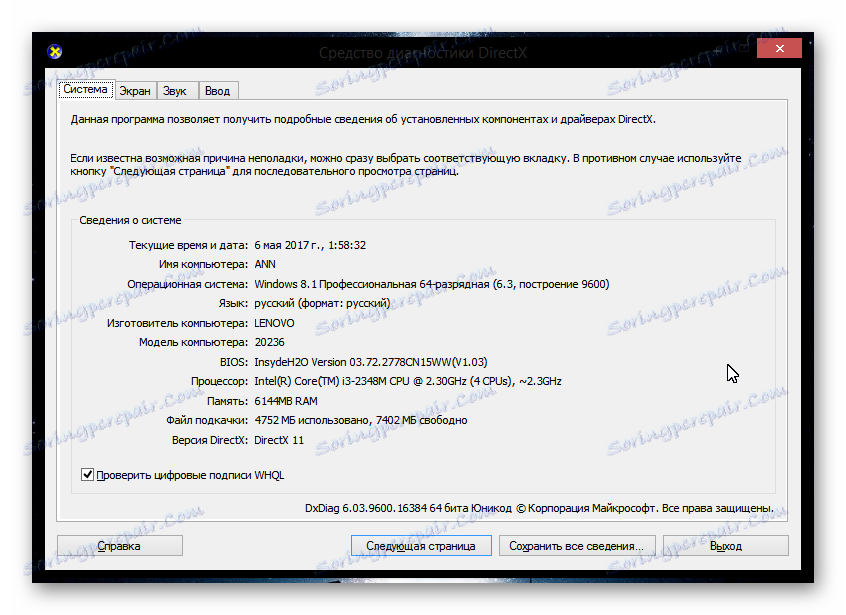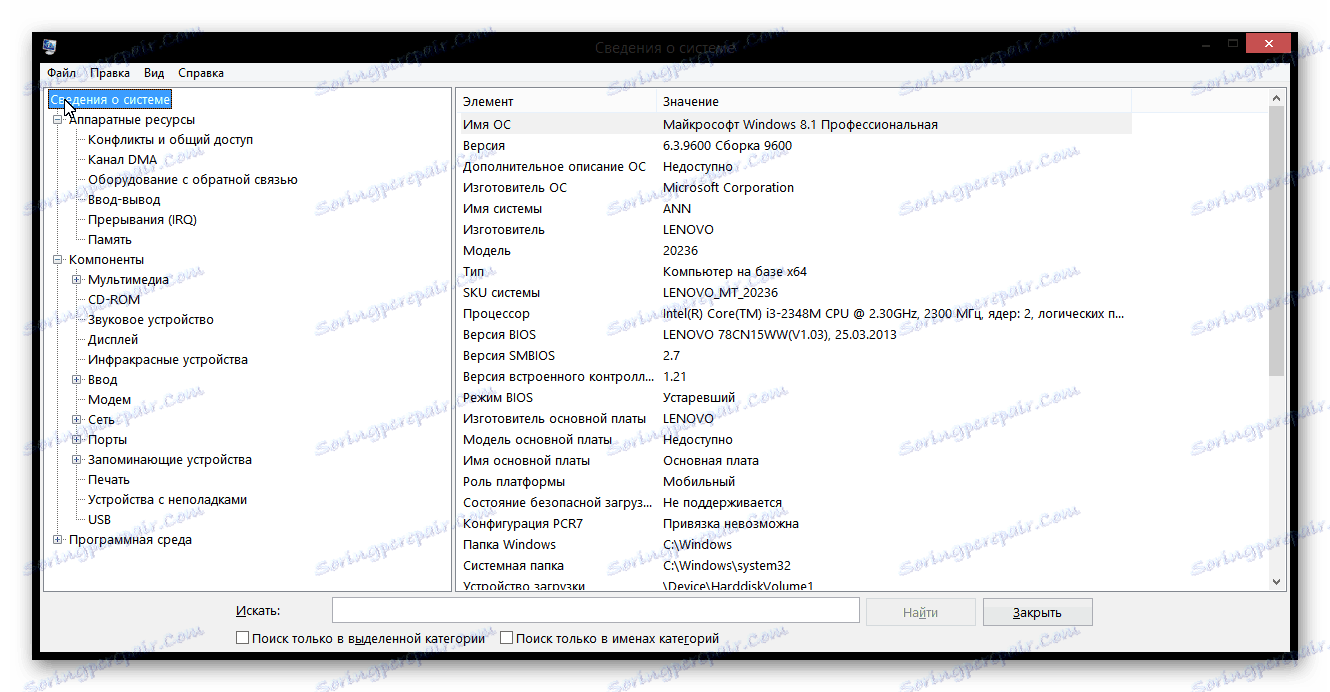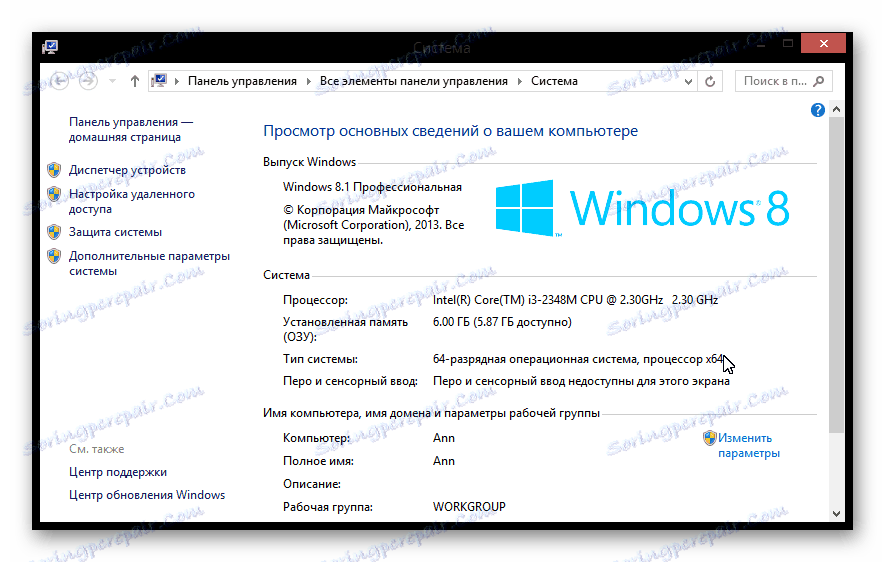Zobraziť výkon počítača v systéme Windows 8
Ak chcete zistiť, či váš počítač spĺňa minimálne požiadavky ktorejkoľvek hry, potrebujete poznať jej vlastnosti. Ale čo keď používateľ zabudol alebo dokonca nevedel, ktorý náplň v jeho PC? V takýchto prípadoch sa môžete jednoducho dozvedieť o vašom zariadení. V tomto článku sa budeme zaoberať tým, ako to urobiť v systéme Windows 8.
obsah
Pozrite si charakteristiky počítača v systéme Windows 8
Ak chcete zistiť, z čoho je vaše zariadenie vyrobené, môžete použiť štandardné systémové nástroje a ďalší softvér. V tomto článku nájdete niekoľko najobľúbenejších programov tohto druhu a tiež sa dozviete, kde v Windos samotnom môžete vidieť informácie, ktoré vás zaujímajú.
Metóda 1: Speccy
Speccy - výborný program od známych vývojárov Piriformu, ktorý nám dal CCleaner , Má veľa výhod: podpora ruského jazyka, práca s množstvom zariadení a podobne ako mnohé výrobky Piriform je zadarmo.
Vďaka nej môžete ľahko nájsť všetky potrebné informácie o počítači: model procesora, verziu operačného systému, počet pamätí RAM, teplotu procesora a pevného disku a oveľa viac.
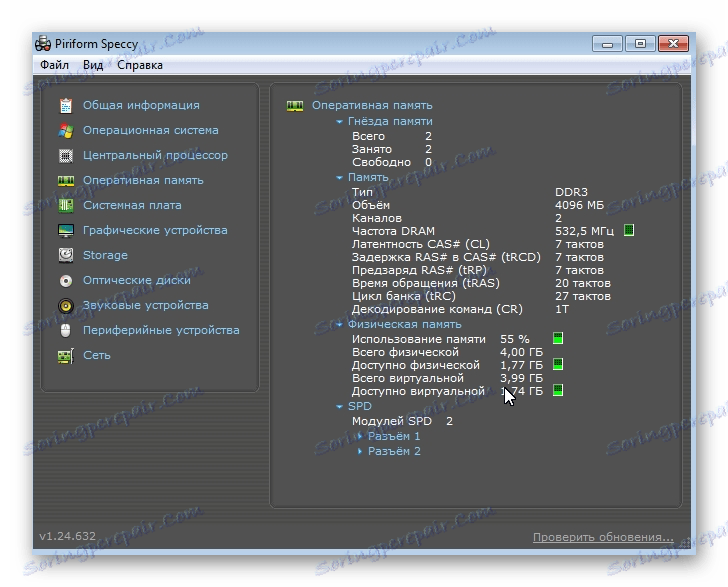
Metóda 2: HWInfo
HWInfo je malý, ale pomerne silný program, ktorý vám podľa potreby zobrazuje veľa ľudí, a nie osobitne (ak nie ste expert) informácie. S ním môžete nielen zobraziť charakteristiky počítača, ale aj aktualizovať ovládač a zistiť možnosti hardvéru (pretaktovanie, teplota atď.). Samozrejme, nástroj by mal venovať pozornosť.
Stiahnite si HWInfo z oficiálnej stránky
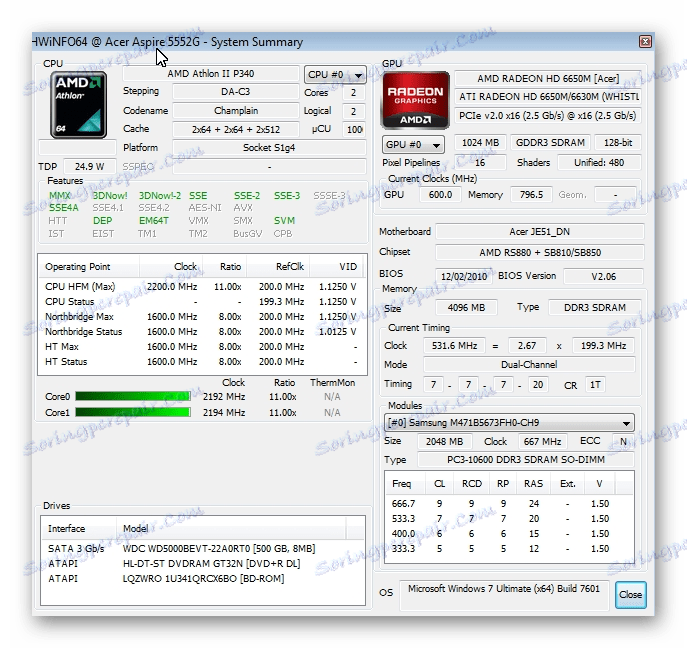
Metóda 3: Zriadené prostriedky
Existuje niekoľko spôsobov, ako môžete zobraziť charakteristiky počítača pomocou štandardných nástrojov.
- Zavolajte dialógové okno Spustiť pomocou skratky Win + X a zadajte tam príkaz
dxdiag. Tu si pozorne prezeráte všetky karty a môžete zistiť všetky vlastnosti vášho zariadenia, ktoré vás zaujímajú.![Windows 8 Diagnostický nástroj pre DirectX]()
- Druhý spôsob - rovnakým spôsobom zavolajte okno "Spustiť" a zadajte ďalší príkaz
msinfo32. Tu sa tiež môžete naučiť všetky vlastnosti vášho počítača, ale tiež sa dozvedieť viac o hardvérovom hardvéri.![Systémové informácie systému Windows 8]()
- A ešte jeden spôsob: kliknite pravým tlačidlom na ikonu "Tento počítač" a vyberte riadok "Vlastnosti" . V okne, ktoré sa otvorí, môžete tiež zobraziť vlastnosti systému.
![Systém Windows 8]()
V tomto článku sme sa pozreli na niekoľko spôsobov, ako môžete zistiť, z čoho je počítač vytvorený. Teraz, keď si vyberiete hru alebo nejaký náročný program, môžete odhadnúť, či sa začne na vašom zariadení. Dúfame, že ste sa naučili niečo nové a užitočné.